PC에서 Hell Let Loose 네트워크 오류가 발생하는 플레이어는 게임 경험을 방해하는 상당한 연결 문제에 직면해 있습니다.이 문제는 서버 관련이든 클라이언트 측이든 다양한 요인으로 인해 발생할 수 있습니다.수많은 게이머가 멀티플레이어 로비에 참여하는 데 어려움이 있어 좌절감을 표명했으며, 특히 영구적인 해결책이 아직 확립되지 않았기 때문에 해결책에 대한 광범위한 수요가 발생했습니다.
이 글에서는 PC에서 Hell Let Loose 네트워크 오류가 발생하는 원인을 살펴보고, 이를 해결하기 위한 몇 가지 문제 해결 팁을 제공합니다.
Hell Let Loose Network 오류의 원인 이해
Hell Let Loose를 괴롭히는 네트워크 오류는 다양한 출처에서 비롯될 수 있습니다.이러한 문제는 서버 중단, 불안정한 인터넷 연결 또는 손상된 게임 파일에서 비롯될 수 있으므로 이러한 잠재적 원인을 조사하는 것이 필수적입니다.
PC에서 Hell Let Loose Network 오류를 해결하는 효과적인 솔루션
PC에서 Hell Let Loose 네트워크 오류를 완화하려면 다음 전략을 시도해 보세요.
1) 네트워크 설정 평가
네트워크 설정을 확인하고 조정하면 Hell Let Loose의 연결 문제를 해결할 수 있는 경우가 많습니다.단계별 가이드는 다음과 같습니다.
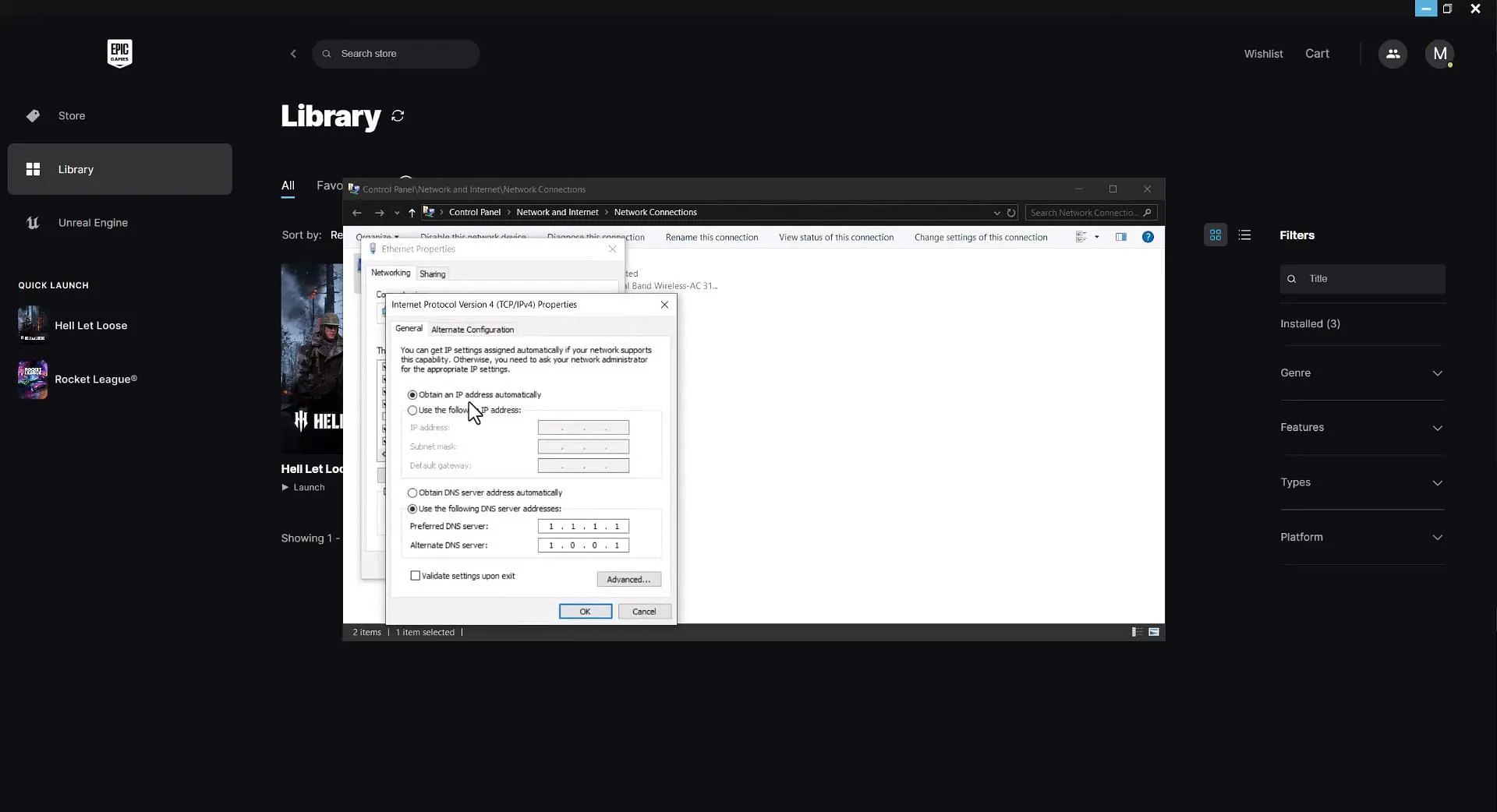
- Windows 홈 화면에 접속하여 검색 창을 활용하세요.
- 제어판의 네트워크 설정으로 이동합니다.
- 활성화된 인터넷 연결을 선택하세요.
- 마우스 오른쪽 버튼을 클릭하고 속성을 선택하세요.
- 인터넷 프로토콜 버전 4를 강조합니다.
- DNS 설정에서 기본 DNS를
1.1.1.1.으로 변경합니다. - 대체 DNS를
1.0.0.1.으로 설정합니다. - 변경 사항을 확인하고 PC를 재시작한 다음 게임을 다시 시작해 보세요.
2) 그래픽 드라이버 업데이트
오래된 그래픽 드라이버도 Hell Let Loose의 네트워크 문제에 영향을 미칠 수 있습니다.설정이 최적으로 실행되도록 하려면 다음 단계에 따라 드라이버를 업데이트하세요.
장치 관리자를 열고 현재 드라이버 버전을 확인할 수 있습니다.사용 가능한 업데이트가 있으면 설치하여 성능과 연결성을 개선합니다.
3) 바이러스 백신 소프트웨어를 일시적으로 비활성화합니다.
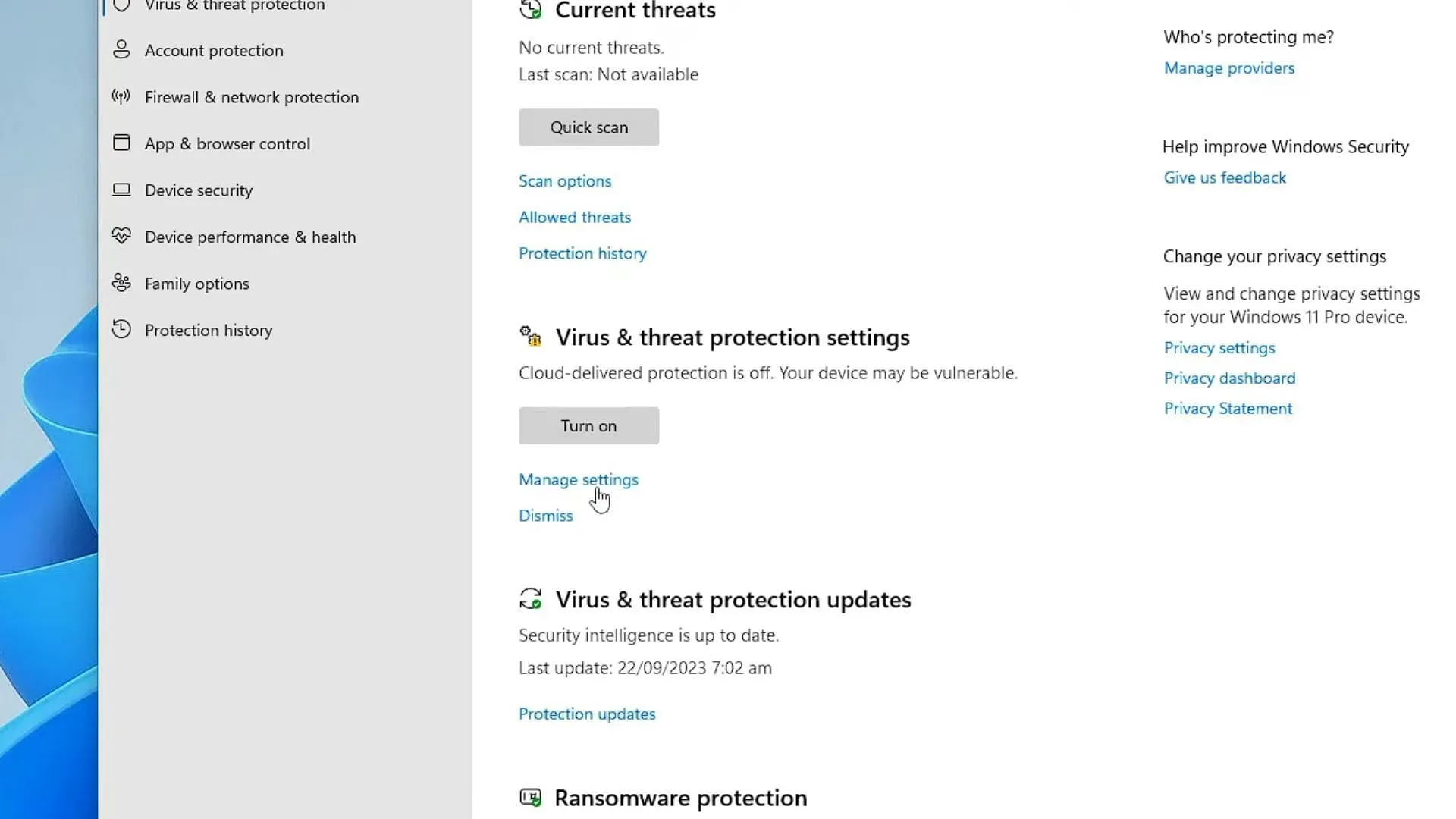
Windows 바이러스 백신이 Hell Let Loose를 방해할 수 있습니다.이것이 원인인지 확인하려면 바이러스 백신 기능을 일시적으로 비활성화하고 게임을 다시 시작하세요.그 후에 게임이 성공적으로 연결되면 게임 설치 폴더에 대한 예외를 만드는 것을 고려하세요.이렇게 하면 시스템 보안을 손상시키지 않고 게임 플레이를 즐길 수 있습니다.
이 가이드가 Hell Let Loose 네트워크 오류를 효율적으로 해결하는 데 도움이 되기를 바랍니다.지속적인 지원과 최신 팁을 받으려면 게임 커뮤니티와 계속 소통하세요.
자세한 내용은 원본 출처를 참조하세요: 출처 및 이미지.
답글 남기기 ▼